 Thiên Sơn
Thiên SơnBạn đang làm việc, nhưng laptop bị lỗi kết nối với chuột không dây. Có nhiều nguyên nhân dẫn tới tình trạng này, và với mỗi nguyên nhân laptop không nhận chuột sẽ có được những phương pháp giải quyết phù hợp. Bạn hãy cùng Thiensoncomputer.com tìm hiểu ngay chủ đề cắm chuột vào laptop không nhận xử lý thế nào nhé!
Thông thường khi dùng laptop, người dùng sử dụng chuột cắm ngoài qua cổng USB. Nếu xuất hiện lỗi trên cổng USB thường do những nguyên nhân sau:
Nếu sử dụng chuột USB, hãy thử rút & cắm sang cổng USB khác để xem máy tính xách tay có phân biệt chuột hay là không. Nếu thử tại cổng khác & máy vi tính nhận chuột thì khẳng định chắc chắn cổng USB đã có vấn đề. Nếu đổi cổng mà laptop vẫn không nhận thì rất có thể vấn đề là ở chuột, hãy thử vào máy vi tính khác xem nhé.
Không những thế chúng ta có thể khởi động lại máy tính để giúp máy tính xách tay vận động ổn định hơn & giải quyết và khắc phục tình trạng xung đột ứng dụng.
Human Interface Device Service được chấp nhận những dòng thiết bị USB sử dụng khoáng sản Windows. Thỉnh thoảng dịch vụ mà chúng ta đang đề cập rất có thể gặp lỗi khiến chuột cắm vào laptop không nhận. Để giải quyết và khắc phục lỗi, hãy thử kiểm tra theo hướng dẫn dưới đây:
Bước 1: bấm chuột phải vào thanh Taskbar → Chọn Task Manager hoặc sử dụng phím tắt Ctrl + Shift + Esc.
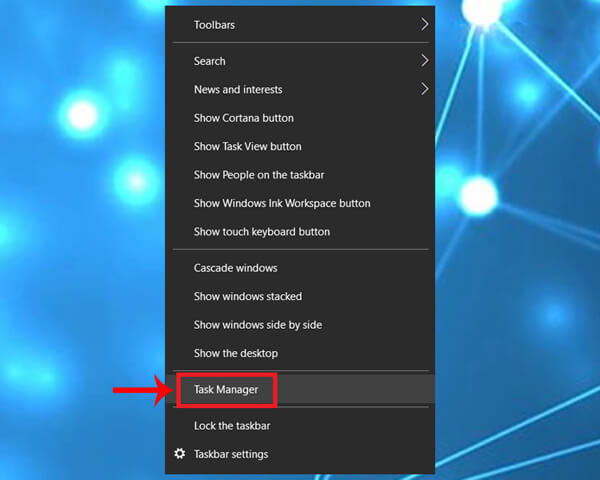
Truy vấn Task Manager
Bước 2: Trên Task Manager → Chọn tab Services → nhấn vào liên kết Open services ở góc cạnh dưới.
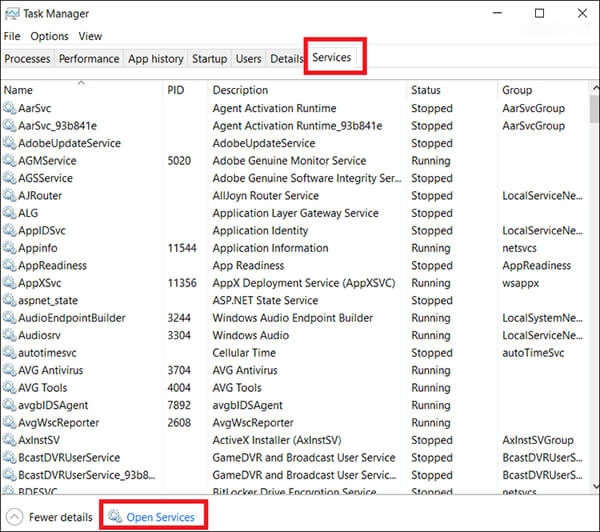
nhấn vào Open services
Bước 3: Cuộn & tìm tới mục Human Interface Device Service. Nếu dịch vụ đang chạy, bạn nhấn chuột phải chọn Restart.

Tìm Human Interface Device Service
Không chỉ có vậy, nếu máy chưa chạy ở chế độ Automatic, bạn nhấn đúp chuột và thiết lập lại
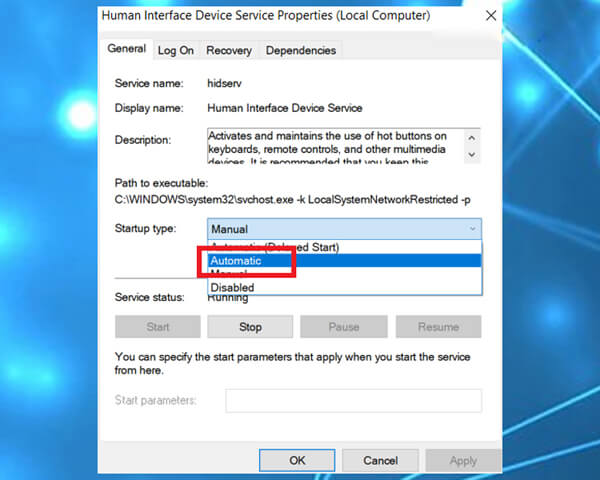
Kiểm tra Thương Mại Dịch Vụ có đang chạy ở chính sách Automatic hay không
Cuối cùng bạn kiểm tra xem máy tính xách tay đã nhận chuột hay chưa.
Một cách khác để sửa lỗi máy tính không nhận chuột là khởi động Windows vào cơ chế Safe Mode. Khi ở cơ chế này, tất cả các trình tinh chỉnh, phần mềm & một số tác dụng khác sẽ bị vô hiệu. Sau đây chúng ta có thể kiểm tra & tìm được thủ phạm gây ra lỗi máy tính xách tay không nhận chuột.
Sau khoản thời gian khởi động vào Safe Mode mà máy tính xách tay nhận chuột thì có thể nguyên nhân do Driver chuột. Bạn cần gỡ cài đặt Driver → Khởi động lại máy vi tính → Tải Driver mới từ đơn vị cung cấp → thiết đặt Driver mới.
#4. Dọn dẹp vệ sinh cổng USB
Việc đầu tiên bạn phải làm là kiểm tra xem cổng USB của chuột có bị lỏng, hoặc cổng USB bạn đang cắm bị lỗi hay là không. Bạn hãy rút cổng USB liên kết chuột & laptop rồi cắm lại.
Dọn dẹp bằng các giải pháp thổi bụi, dùng chổi lau chùi máy tính quét qua lớp bụi trong cổng USB.
Nhiều khi bạn vô tình tắt driver chuột khiến việc cắm chuột vào máy vi tính không nhận. Nếu không được bạn cũng hãy thử kích hoạt lại Driver để khắc phục lỗi này.
Bước 1: click chuột phải vào My Computer/This PC → Chọn Manage.
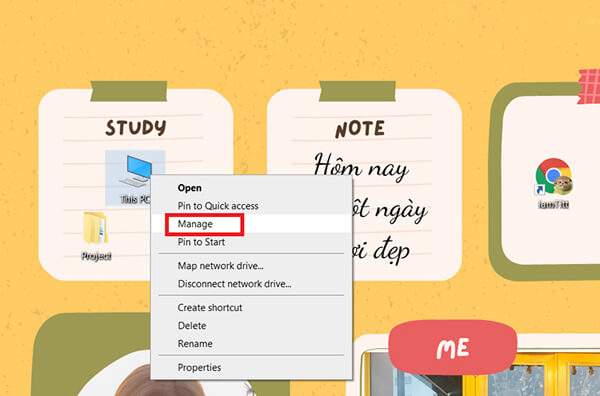
Truy cập vào Manage trên máy tính
Bước 2: tiếp theo bạn vào Device Manager → Chọn HD Compliant Mouse → Nhấn chuột phải vào Disable.
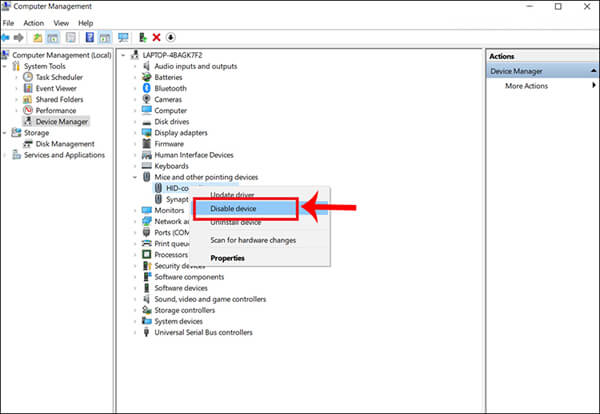
Tại HD Compliant Mouse nhấn chuột phải vào Disable
Bước 3: click chuột phải vào HD Compliant Mouse → chọn Enable để mở lại chuột.
Nếu đã tiến hành theo những chỉ dẫn trên mà vẫn không khắc phục được lỗi thì rất có thể chuột máy tính xách tay của bạn đã bị hỏng. Hãy thử kiểm tra lại dây kết nối, nếu là chuột không dây hãy kiểm tra, thay pin để giải quyết và khắc phục nhé!. Nếu lỗi thuộc về phần cứng, bạn phải đem chuột máy tính xách tay đến những các trung tâm sửa chữa để có giải pháp xử lý tốt nhất.
Trên đây là các thông tin chúng tôi tổng hợp & sẻ chia tới bạn giúp giải quyết và khắc phục lỗi cắm chuột vào máy tính không nhận. Cảm ơn các bạn đã theo dõi nội dung bài viết, chúc các bạn triển khai thành công. Nếu có câu hỏi nào trong tiến trình tiến hành hãy để lại bình luận bên dưới để chúng tôi thông báo giải đáp xuống bạn nhanh nhất nhé!.